क्या आपका iPhone छूने पर भी रिस्पॉन्स नहीं देता? नीचे दिए गए लेख में इस आम एरर को ठीक करने का आसान और असरदार तरीका देखें!
 |
नीचे iPhone टच स्क्रीन फ़्रीज़ को ठीक करने के सामान्य तरीके दिए गए हैं। सुरक्षा सुनिश्चित करने के लिए, निरीक्षण और मरम्मत के लिए विश्वसनीय पते देखें।
iPhone को पुनः आरंभ कैसे करें
iPhone की त्रुटियों को ठीक करने का सबसे आसान तरीका डिवाइस को रीस्टार्ट करना है। ऐसा करने के लिए, इन चरणों का पालन करें:
iPhone 8 Plus और उसके बाद के वर्ज़न के लिए, साइड बटन और वॉल्यूम बटन को एक साथ तब तक दबाकर रखें जब तक पावर ऑफ बार दिखाई न दे। डिवाइस को बंद करने के लिए पावर ऑफ बार को बाएँ से दाएँ खींचें, फिर साइड बटन को तब तक दबाकर रखें जब तक Apple लोगो दिखाई न दे।
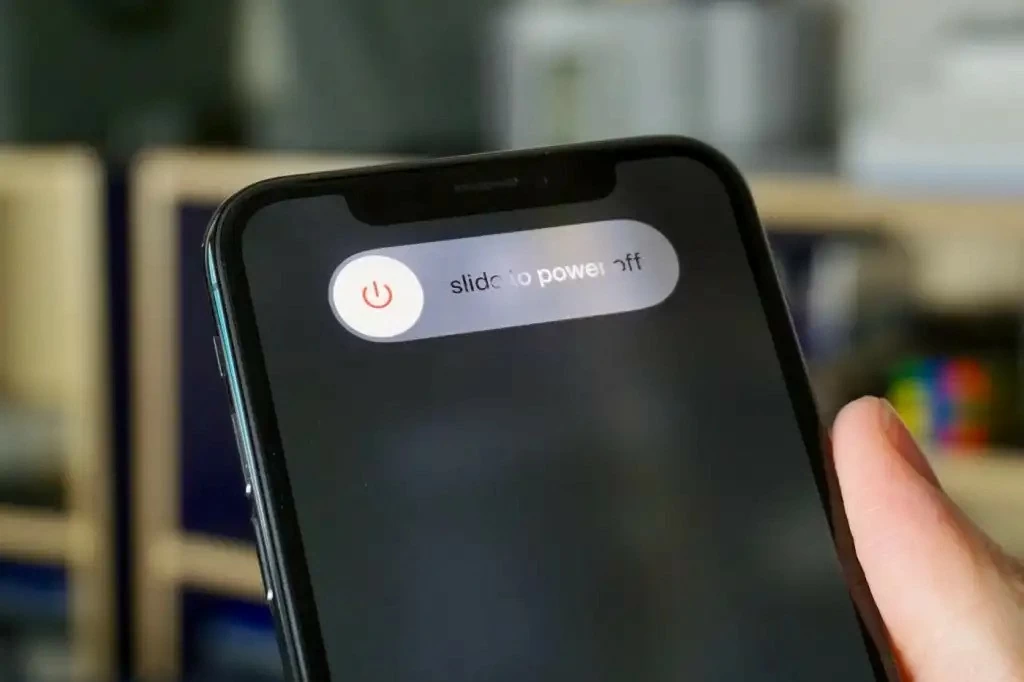 |
iPhone 8 और उससे पहले के मॉडल के लिए, साइड बटन को तब तक दबाकर रखें जब तक पावर ऑफ बार दिखाई न दे। पावर बंद करने के लिए स्लाइडर को बाएँ से दाएँ स्लाइड करें। फिर, साइड बटन को तब तक दबाकर रखें जब तक Apple लोगो दिखाई न दे।
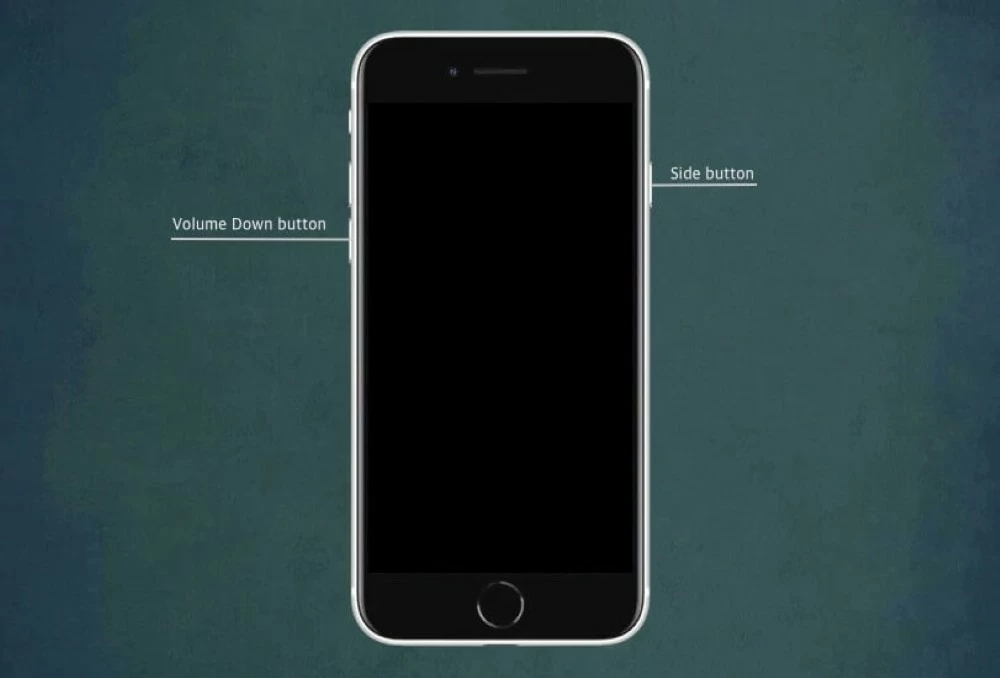 |
अपने iPhone स्क्रीन को जल्दी से साफ़ करें
कुछ समय तक इस्तेमाल न करने पर, iPhone धूल और गंदगी से ढक सकता है, जिससे टच स्क्रीन में समस्याएँ आ सकती हैं। इसलिए, स्क्रीन को साफ़ करने के लिए मुलायम कपड़े का इस्तेमाल करें और कठोर वस्तुओं का इस्तेमाल करने से बचें, क्योंकि वे स्क्रीन पर खरोंच लगा सकती हैं। सफाई के बाद, iPhone की टच स्क्रीन के काम न करने की समस्या में काफ़ी सुधार हो सकता है।
 |
ऐप्स को आसानी से कैसे डिलीट और रीइंस्टॉल करें
सॉफ़्टवेयर संघर्ष के कारण iPhone स्क्रीन फ़्रीज़ हो सकती है, आमतौर पर उन अनुप्रयोगों के कारण जो अब आपके द्वारा उपयोग किए जा रहे iOS संस्करण के साथ संगत नहीं हैं।
इस समस्या को ठीक करने के लिए, iOS अपग्रेड करने के बाद, अपने ऐप्स को नवीनतम संस्करण में अपडेट करें। इससे न केवल समस्या का समाधान होगा, बल्कि कई लाभ भी होंगे, जिससे ऐप पुराने संस्करण की तुलना में अधिक सुचारू और तेज़ चलेगा।
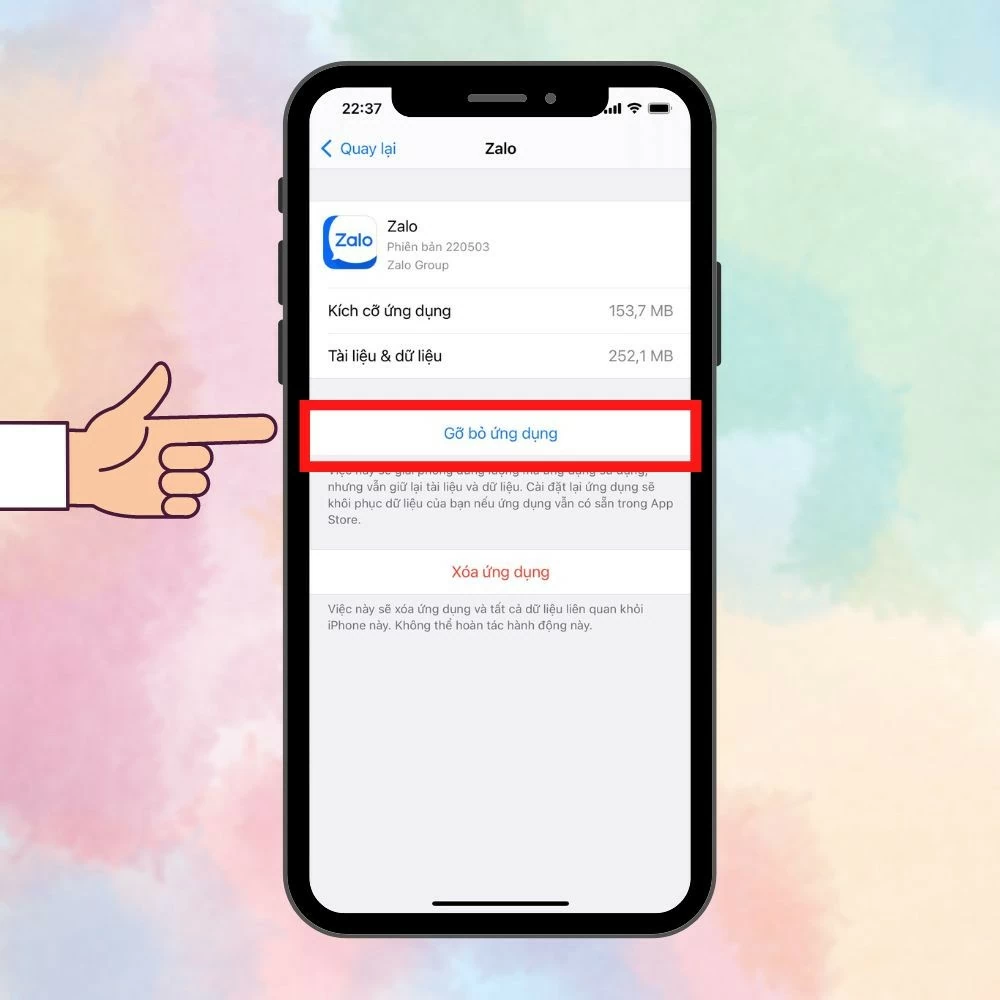 |
स्थान कैसे खाली करें
बहुत सारे ऐप्स और फ़ोटो होने से आपके iPhone की मेमोरी भर सकती है, जिससे स्क्रीन फ़्रीज़ हो सकती है। जगह खाली करने के लिए अनावश्यक ऐप्स, फ़ोटो और फ़ाइलें हटा दें।
अगर जगह खाली करने से मदद नहीं मिलती, तो आप iCloud का इस्तेमाल करके अपनी स्टोरेज को अपग्रेड कर सकते हैं। प्रकाशक 5GB स्टोरेज मुफ़्त देता है, और ज़रूरत पड़ने पर आप इसे अधिकतम 2TB तक अपग्रेड कर सकते हैं।
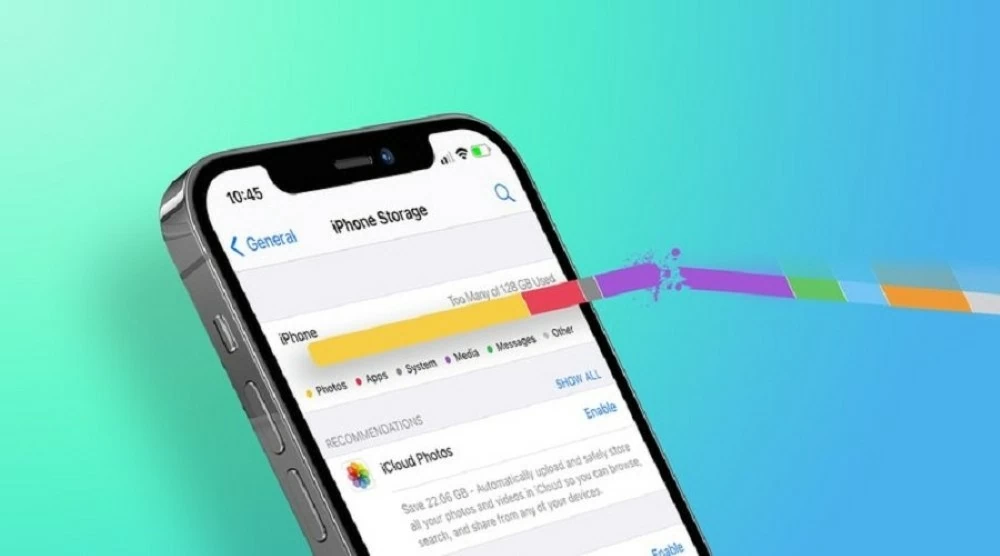 |
प्लग इन कैसे करें और प्रतीक्षा कैसे करें
कभी-कभी, आपका iPhone बैटरी खत्म होने के कारण चालू नहीं होता, जिससे आपको लग सकता है कि वह जम गया है। अगर स्क्रीन काली और प्रतिक्रिया न दे रही हो, तो उसे प्लग इन करके देखें और उसके चार्ज होने का इंतज़ार करें। फिर, यह देखने के लिए कि क्या वह काम कर रहा है, उसे रीस्टार्ट करें।
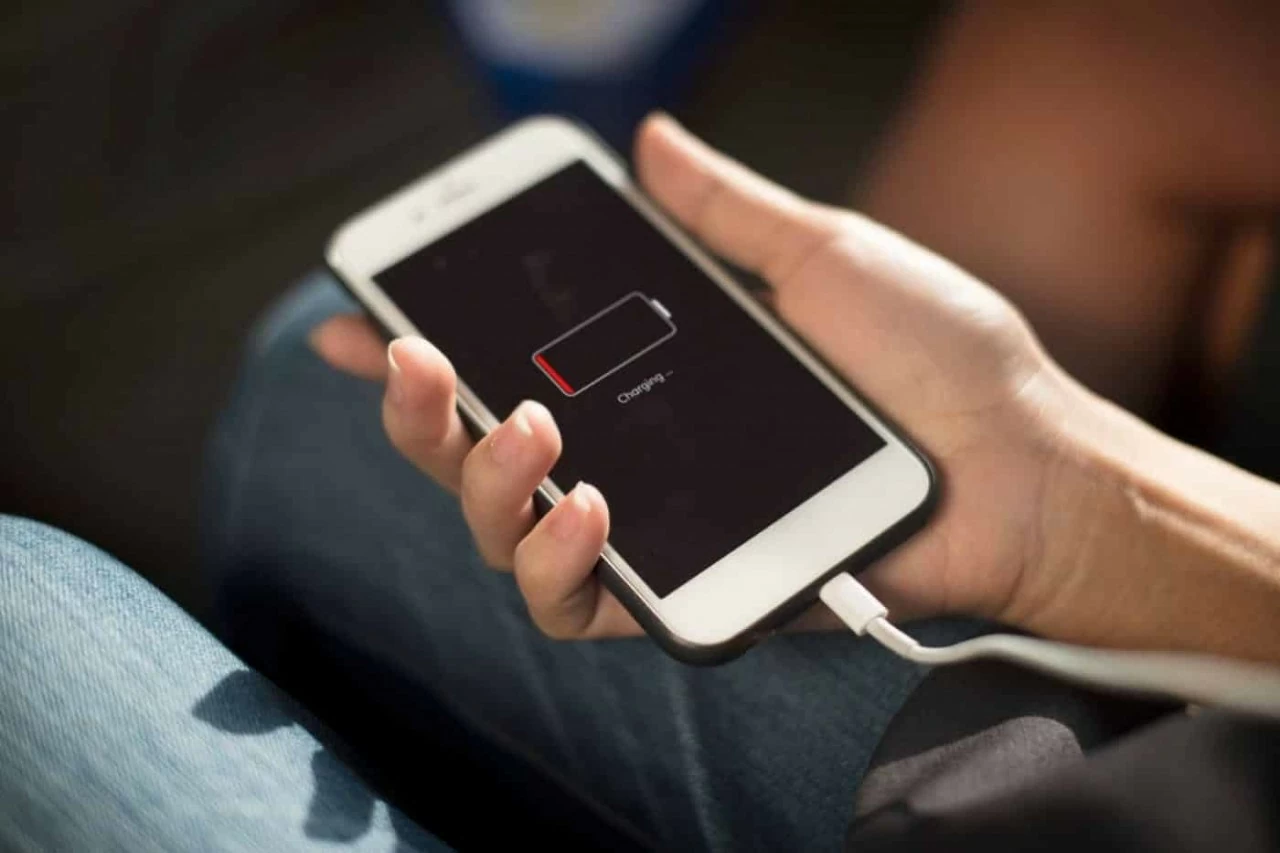 |
वर्तमान समय में नवीनतम iOS संस्करण में कैसे अपडेट करें
टच के प्रति प्रतिक्रिया न देने वाले iPhone को ठीक करने का एक तरीका iOS के नवीनतम संस्करण में अपडेट करना है। iOS के नए संस्करण पिछली बग्स को ठीक करते हैं और प्रदर्शन में सुधार करते हैं, जिससे फ़ोन तेज़ चलता है और सिस्टम एप्लिकेशन अधिक सुचारू रूप से चलते हैं।
iPhone को रीसेट कैसे करें, फ़ैक्टरी सेटिंग्स को आसानी से पुनर्स्थापित करें
अगर iPhone की टच स्क्रीन हार्डवेयर की समस्या के कारण नहीं, बल्कि सॉफ़्टवेयर की समस्या के कारण रुकी है, तो हो सकता है कि यह सॉफ़्टवेयर की समस्या हो। ऐसे में, टच स्क्रीन की समस्या को ठीक करने के लिए आपको डिवाइस को उसकी मूल डिफ़ॉल्ट स्थिति में वापस लाना चाहिए।
नोट: फ़ैक्टरी रीसेट करने से पहले, रीसेट प्रक्रिया के दौरान हानि से बचने के लिए महत्वपूर्ण डेटा का बैकअप लें।
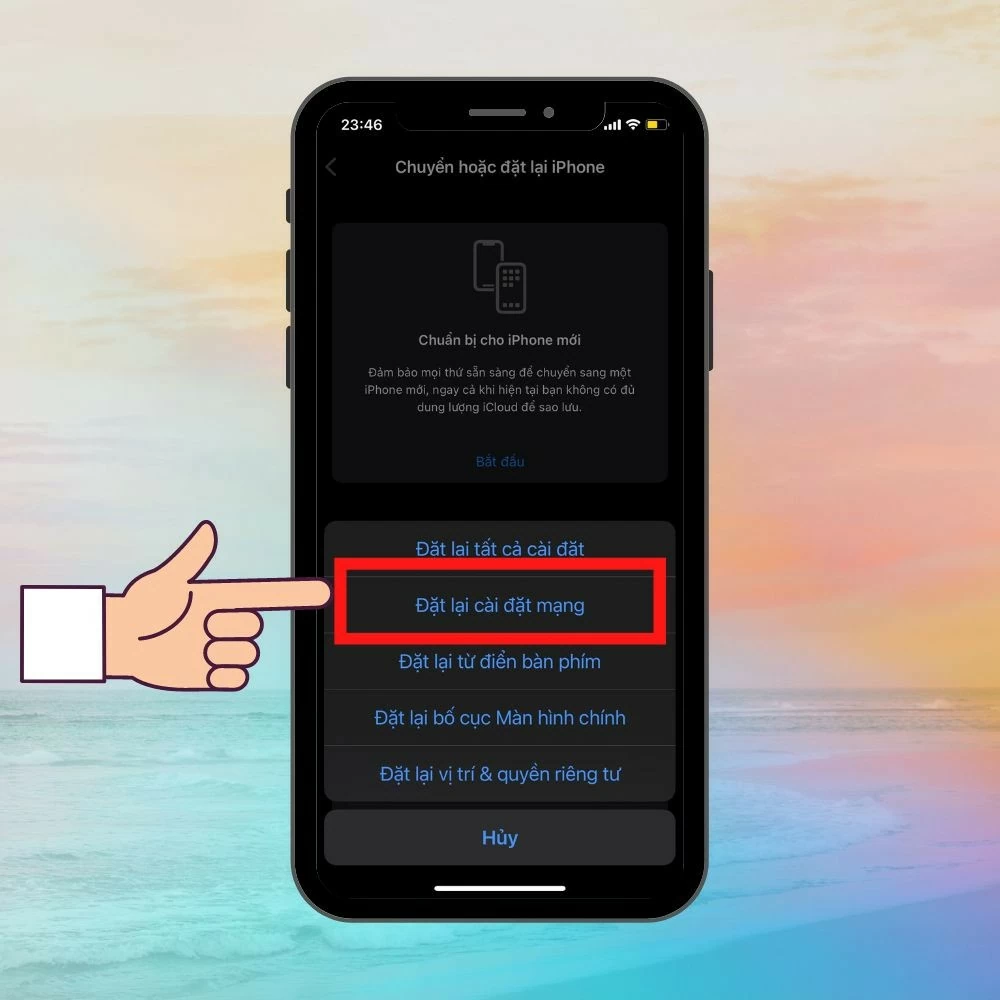 |
उम्मीद है कि नीचे दिए गए iPhone टच स्क्रीन फ्रीज को ठीक करने के तरीके आपको समस्या को जल्दी और प्रभावी ढंग से हल करने में मदद करेंगे।
[विज्ञापन_2]
स्रोत: https://baoquocte.vn/cach-khac-phuc-loi-iphone-bi-do-cam-ung-vo-cung-nhanh-chong-285726.html





![[फोटो] प्रधानमंत्री फाम मिन्ह चीन्ह ने दो-स्तरीय स्थानीय सरकार मॉडल के संचालन का मूल्यांकन करने के लिए एक बैठक की अध्यक्षता की।](https://vphoto.vietnam.vn/thumb/1200x675/vietnam/resource/IMAGE/2025/10/29/1761751710674_dsc-7999-jpg.webp)
![[फोटो] ह्यू में बाढ़ में मानव प्रेम](https://vphoto.vietnam.vn/thumb/1200x675/vietnam/resource/IMAGE/2025/10/29/1761740905727_4125427122470875256-2-jpg.webp)
![[फोटो] ह्यू: उस रसोई के अंदर जो बाढ़ प्रभावित इलाकों में लोगों को रोज़ाना हज़ारों लोगों का खाना मुहैया कराती है](https://vphoto.vietnam.vn/thumb/1200x675/vietnam/resource/IMAGE/2025/10/29/1761738508516_bepcomhue-jpg.webp)









































































![[लाइव] कॉन्सर्ट हा लॉन्ग 2025: "विरासत की भावना - भविष्य को उज्ज्वल बनाना"](https://vphoto.vietnam.vn/thumb/402x226/vietnam/resource/IMAGE/2025/10/29/1761743605124_g-anh-sang-am-thanh-hoanh-trang-cua-chuong-trinh-mang-den-trai-nghiem-dang-nho-cho-du-khach-22450328-17617424836781829598445-93-0-733-1024-crop-1761742492749383512980.jpeg)


























टिप्पणी (0)